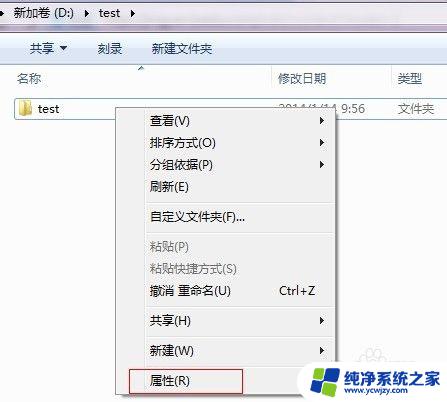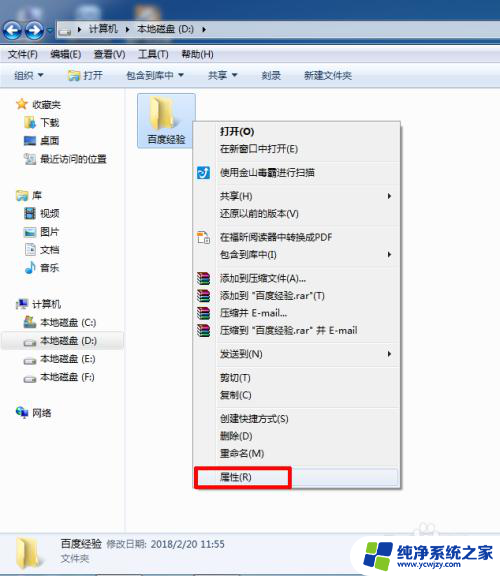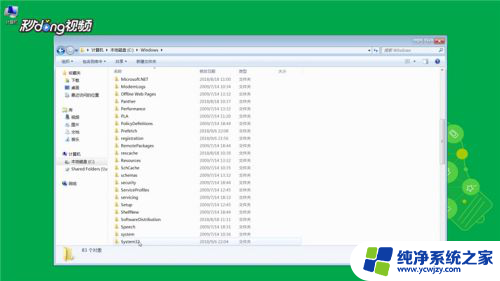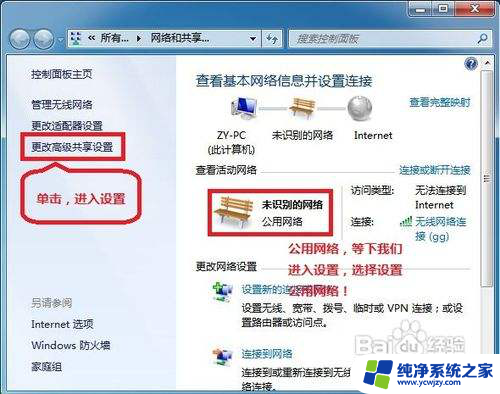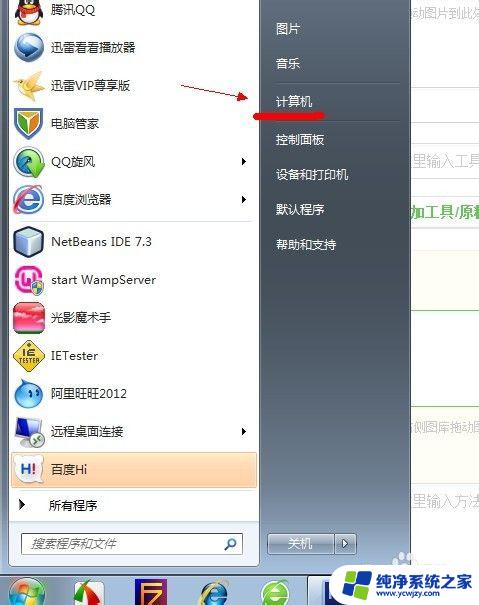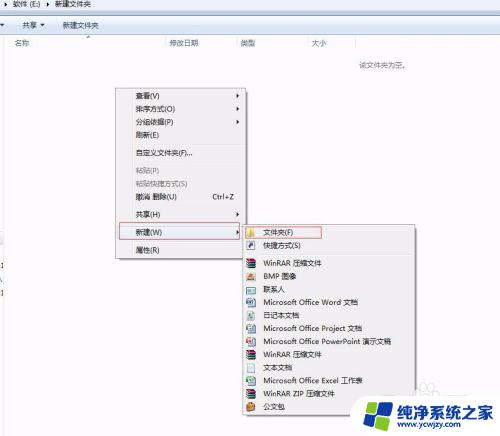文件右侧预览怎么设置 win7文件夹右边预览功能的开启方法
更新时间:2023-12-11 13:48:55作者:yang
在使用Windows 7操作系统时,我们经常会遇到需要预览文件内容的情况,有时候我们可能会发现,在文件夹中无法直接预览文件右侧的内容。如何开启Win7文件夹右边的预览功能呢?下面将介绍一种简单有效的方法来解决这个问题。通过按照特定的步骤进行设置,我们可以轻松地启用文件夹右侧的预览功能,方便我们更快速地查看文件的内容。让我们一起来看看具体的操作方法吧!
具体方法:
1.双击打开【计算机】

2.点击左上角的【组织】
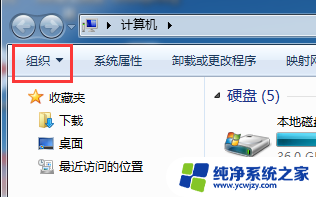
3.选中【组织】菜单下的【布局】
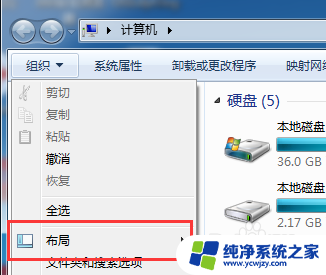
4.再点击【布局】下面的【预览窗格】
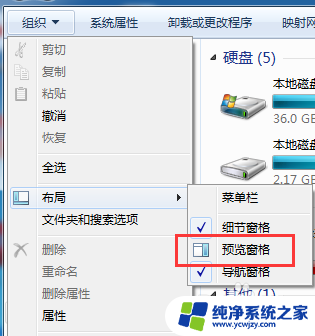
5.回到文件夹里面选中其中的一个文本就可以在右边看到文本里面的信息了
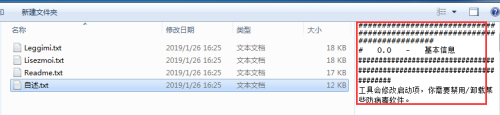
6.双击进入【计算机】后也可以点击右边的【显示预览窗格】图标,效果也是一样的
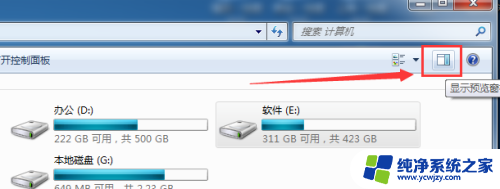
以上是文件右侧预览设置的全部内容,如果出现这种情况,可以根据我的方法来解决,希望对大家有所帮助。